Cách thay đổi mật khẩu Gmail của bạn
Thay đổi mật khẩu Gmail của bạn là vô cùng quan trọng đối với bảo mật trực tuyến của bạn. Nếu bạn giống như một người dùng bình thường, tài khoản Gmail của bạn sẽ được liên kết với hàng chục tổ chức và chương trình khác và nếu tài khoản của bạn bị hack thì không thể biết được loại thiệt hại nào có thể xảy ra.
Vì lý do này, điều quan trọng là phải thay đổi mật khẩu Gmail của bạn định kỳ. Google thực hiện quá trình này khá dễ dàng và sẽ mất không quá vài giây từ đầu đến cuối.
Dưới đây là cái nhìn toàn diện về cách thay đổi mật khẩu Gmail của bạn bằng cả trang web dành cho máy tính để bàn và ứng dụng Gmail dành cho Android và iOS. Hãy nhớ sử dụng các phương pháp hay nhất khi cập nhật mật khẩu của bạn, chẳng hạn như sử dụng các từ khó đoán, bao gồm nhiều số và chữ cái khác nhau, đồng thời không quá gần với mật khẩu cũ của bạn.
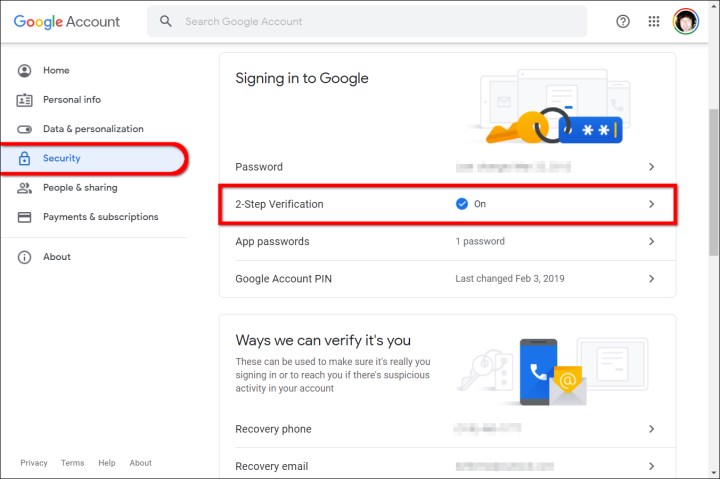
Thay đổi mật khẩu của bạn bằng cách sử dụng trang web
Bước 1: Mở bất kỳ trình duyệt máy tính để bàn nào và truy cập trang Tài khoản Google. Nếu bạn chưa đăng nhập, hãy nhấp vào nút Truy cập Tài khoản Google màu xanh lam ở góc trên cùng bên phải và nhập chi tiết đăng nhập của bạn theo yêu cầu. Nếu cần, hãy xác minh danh tính của bạn bằng xác thực hai yếu tố.
Bước 2: Nhấp vào tab Bảo mật được liệt kê ở bên trái.
Bước 3: Nhấp vào Mật khẩu được liệt kê trong phần Đăng nhập vào Google.
Bước 4: Nhập mật khẩu hiện tại của bạn và nhấp vào nút Tiếp theo màu xanh lam để xác minh danh tính của bạn.
Bước 5: Nhập mật khẩu mới vào trường trên cùng, nhập lại mật khẩu đó vào trường dưới cùng, sau đó nhấp vào nút Thay đổi mật khẩu màu xanh lam.
Bước 6: Đảm bảo mật khẩu của bạn phức tạp, có sự kết hợp giữa chữ số, chữ thường, chữ in hoa và ký tự đặc biệt. Nếu bạn lo lắng về việc quên nó, hãy sử dụng trình quản lý mật khẩu. Chúng tôi cũng khuyên bạn nên sử dụng xác minh hai bước để củng cố tài khoản của mình cùng với các tùy chọn khôi phục mật khẩu như điện thoại thông minh hoặc tài khoản email khác.
Thay đổi mật khẩu của bạn bằng ứng dụng Gmail
Những hướng dẫn này áp dụng cho cả thiết bị Android và Apple như iPhone và iPad. Các bước này dài hơn một chút nhưng hữu ích nếu bạn không ở gần máy tính.
Bước 1: Nhấn để mở ứng dụng Gmail.
Bước 2: Nhấn vào biểu tượng Tài khoản Google của bạn hiển thị ở góc trên cùng bên phải.
Bước 3: Nhấn Quản lý tài khoản Google của bạn.
Bước 4: Vuốt sang trái cho đến khi màn hình chuyển sang trang Bảo mật.
Bước 5: Nhấn vào Mật khẩu được liệt kê trong Đăng nhập vào Google.
Bước 6: Nhập mật khẩu hiện tại của bạn rồi nhấn Tiếp theo để xác minh danh tính của bạn.
Bước 7: Nhập mật khẩu mới vào trường trên cùng, nhập lại mật khẩu đó vào trường dưới cùng, sau đó nhấn nút Thay đổi mật khẩu màu xanh lam.
Bạn có thể và nên thay đổi mật khẩu Tài khoản Google của mình thường xuyên vì điều này sẽ giúp ngăn chặn hành vi hack và các hành vi vi phạm bảo mật khác. Thường xuyên kiểm tra xem bạn đã có mật khẩu được bao lâu và cân nhắc thay đổi mật khẩu nếu bạn đã sử dụng mật khẩu đó trong vài tháng. Việc giữ cho nó luôn mới sẽ ngăn chặn tin tặc xâm nhập vào tài khoản của bạn và giúp bạn yên tâm hơn.
Theo digitaltrends
Xem nhiều nhất
Điện thoại bị nổi quảng cáo liên tục nên khắc phục thế nào
675,140 lượt xem3 cách sửa file PDF bạn không thể bỏ qua - Siêu dễ
461,202 lượt xemMẹo khắc phục điện thoại bị tắt nguồn mở không lên ngay tại nhà
241,727 lượt xemCách xoá đăng lại trên TikTok (và tại sao bạn nên làm như vậy)
217,113 lượt xemLý giải vì sao màn hình cảm ứng bị liệt một phần và cách khắc phục
196,970 lượt xem

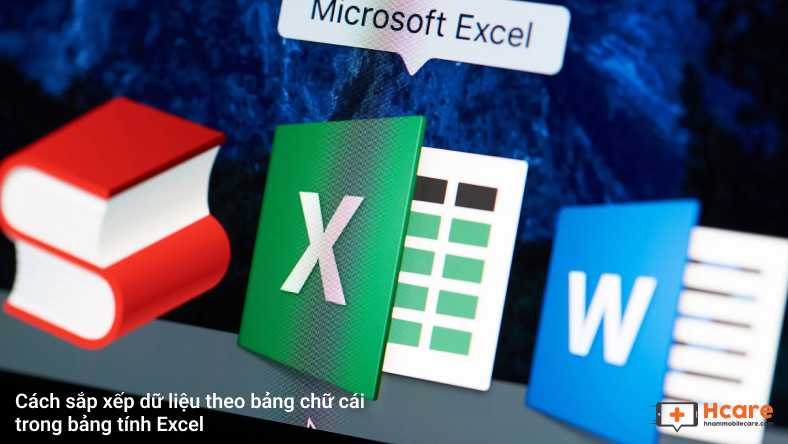
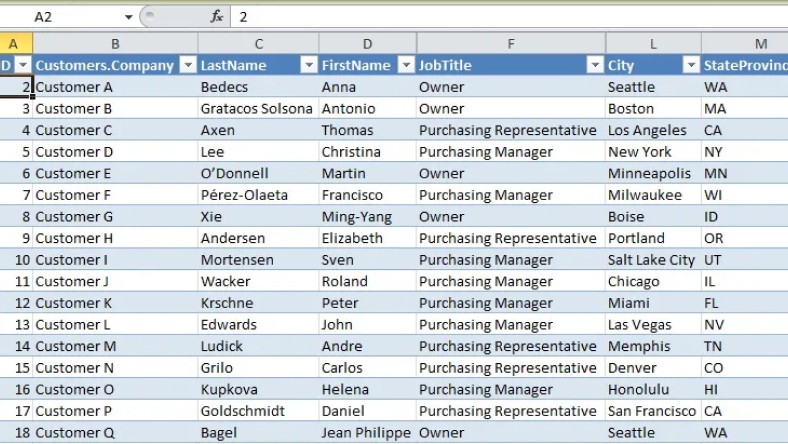
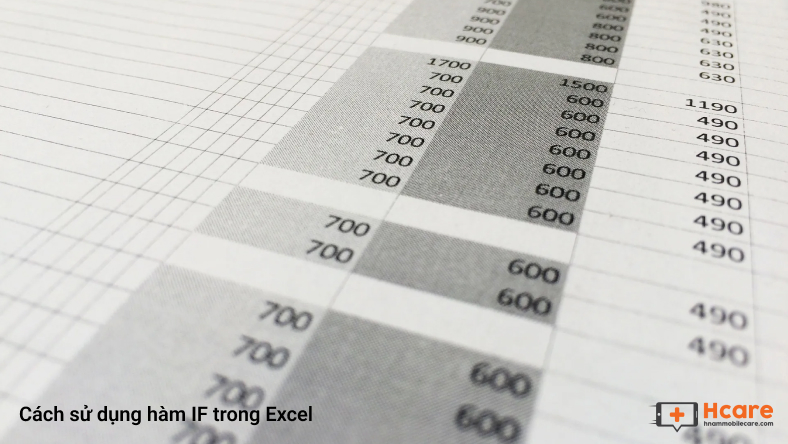

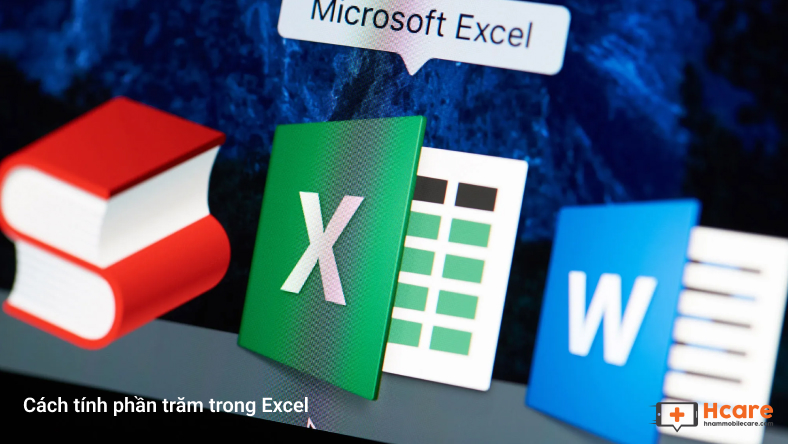







Thảo luận
Chưa có thảo luận nào về Bài viết Cách thay đổi mật khẩu Gmail của bạn